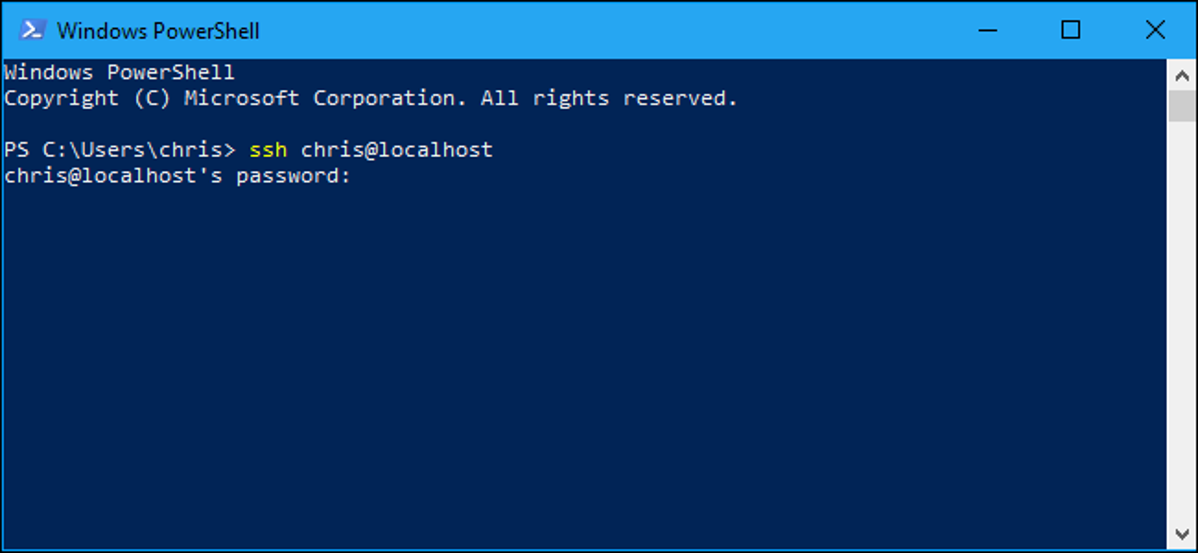
Microsoft mengumumkan bahwa mereka membawa klien OpenSSH terintegrasi ke Windows pada tahun 2015. Mereka akhirnya melakukannya, dan klien SSH disembunyikan di Windows 10’s Fall Creators Update. Anda sekarang dapat terhubung ke server Secure Shell dari Windows tanpa menginstal Putty atau perangkat lunak pihak ketiga lainnya.
Pembaruan : Klien SSH bawaan sekarang diaktifkan secara default di Pembaruan April 2018 Windows 10. Berikut cara mendapatkan pembaruan jika Anda belum memilikinya di PC.
Putty mungkin masih memiliki lebih banyak fitur. Menurut pelacak bug proyek di GitHub, klien SSH terintegrasi hanya mendukung kunci ed25519 saat ini.
Cara Menginstal Klien SSH Windows 10
TERKAIT: Apa yang Baru di Pembaruan Musim Gugur Windows 10, Tersedia Sekarang
Klien SSH adalah bagian dari Windows 10, tetapi ini adalah “fitur opsional” yang tidak diinstal secara default.
Untuk menginstalnya, buka Pengaturan> Kegunaan dan klik “Kelola fitur opsional” di bawah Kegunaan & fitur.
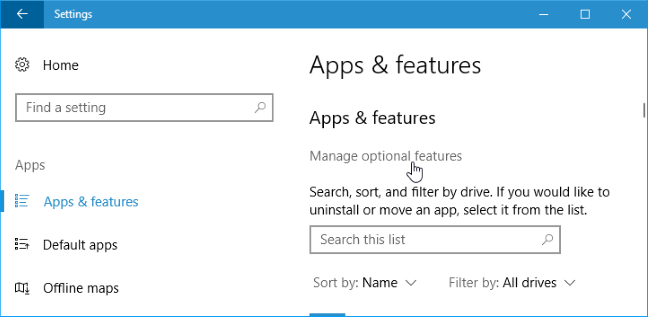
Iklan
Klik “Tambahkan fitur” di bagian atas daftar fitur yang diinstal. Jika Anda sudah menginstal klien SSH, itu akan muncul dalam daftar di sini.
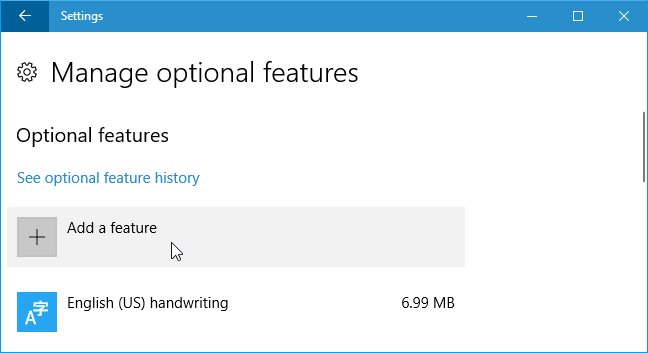
Gulir ke bawah, klik opsi “OpenSSH Client (Beta)”, dan klik “Instal”.
Windows 10 juga menawarkan server OpenSSH, yang dapat Anda instal jika Anda ingin menjalankan server SSH di PC Anda. Anda hanya boleh menginstal ini jika Anda benar-benar ingin menjalankan server di PC Anda dan tidak hanya terhubung ke server yang berjalan di sistem lain.
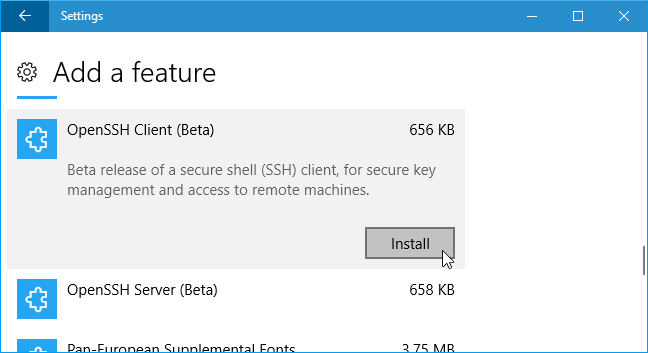
Cara Menggunakan Klien SSH Windows 10
Anda sekarang dapat menggunakan klien SSH dengan menjalankan perintah ssh. Ini berfungsi baik di jendela PowerShell atau jendela Command Prompt, jadi gunakan mana saja yang Anda inginkan.
Untuk membuka jendela PowerShell dengan cepat, klik kanan tombol Start atau tekan Windows+X dan pilih “Windows PowerShell” dari menu.
Iklan
Untuk melihat sintaks perintah ssh, jalankan saja:
ssh
Jika Anda melihat pesan kesalahan yang mengatakan bahwa perintah tidak ditemukan, Anda harus keluar dan masuk lagi. Mem-boot ulang PC Anda juga akan berfungsi. Ini seharusnya tidak diperlukan, tetapi ini adalah fitur beta.
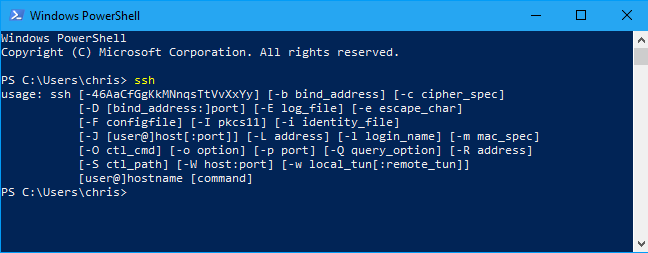
TERKAIT: Cara Menghubungkan ke Server SSH dari Windows, macOS, atau Linux
Perintah ini berfungsi sama seperti menghubungkan ke server SSH melalui perintah ssh pada sistem operasi lain seperti macOS atau Linux. Sintaksnya, atau opsi baris perintahnya, sama. Anda bahkan dapat membuat file konfigurasi SSH untuk menyimpan definisi server dan proxy.
Misalnya, untuk terhubung ke server SSH di ssh.example.com dengan nama pengguna “bob”, Anda akan menjalankan:
Secara default, perintah mencoba untuk terhubung ke server SSH yang berjalan pada port 22, yang merupakan default. Namun, Anda mungkin perlu terhubung ke server yang berjalan pada port yang berbeda. Anda melakukan ini dengan menentukan port dengan sakelar -p. Misalnya, jika server menerima koneksi pada port 7777, Anda akan menjalankan:
ssh [email protected] -p 7777
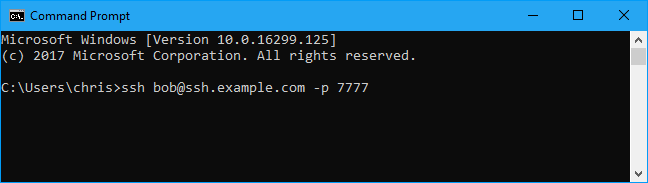
Seperti klien SSH lainnya, Anda akan diminta untuk menerima kunci host saat pertama kali terhubung. Anda kemudian akan mendapatkan lingkungan baris perintah yang dapat Anda gunakan untuk menjalankan perintah pada sistem jarak jauh.
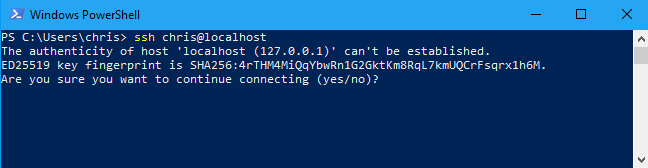
TERKAIT: Apa itu Penerusan Agen SSH dan Bagaimana Anda Menggunakannya?